1. 谷歌浏览器的权限管理
在谷歌浏览器中,用户可以通过以下步骤管理网站权限:
打开浏览器,访问需要管理的网站。
点击地址栏左侧的锁形图标或信息图标。
选择“网站设置”,在弹出的窗口中可以看到“弹出窗口和重定向”的权限设置。
在火狐浏览器中,用户可以通过以下步骤进行设置:
访问需要管理的网站。
点击地址栏左侧的锁形图标,选择“更多信息”。
在弹出的窗口中,选择“权限”标签页,找到“弹出窗口”选项进行管理。
五、定期清理浏览器缓存 (Regularly Clearing Browser Cache)
浏览器缓存中的数据可能会导致弹窗频繁出现。定期清理缓存可以有效减少弹窗的出现频率。
1. 清理谷歌浏览器缓存
在谷歌浏览器中,用户可以按照以下步骤清理缓存:
点击右上角的三个点,选择“更多工具”。
点击“清除浏览数据”,选择“缓存的图片和文件”,然后点击“清除数据”。
在火狐浏览器中,用户可以通过以下步骤进行清理:
点击右上角的三条横线,选择“选项”。
在左侧菜单中选择“隐私与安全”,向下滚动到“缓存的Web内容”部分,点击“清除”。
六、使用防病毒软件 (Using Antivirus Software)
一些弹窗广告可能是恶意软件的表现,使用防病毒软件可以帮助检测和清除这些威胁。用户应定期扫描系统,并保持防病毒软件的更新。
1. 选择合适的防病毒软件
用户可以选择一些知名的防病毒软件,如诺顿、卡巴斯基、迈克菲等。这些软件通常提供实时保护功能,可以有效防止恶意弹窗的出现。
2. 定期进行系统扫描
用户应定期使用防病毒软件进行全盘扫描,以确保系统没有被恶意软件感染。扫描完成后,按照软件的建议进行处理。
七、保持浏览器和操作系统更新 (Keeping Browser and Operating System Updated)
保持浏览器和操作系统的更新可以有效防止安全漏洞的出现,减少弹窗和其他恶意软件的风险。
1. 更新谷歌浏览器
谷歌浏览器会自动更新,但用户也可以手动检查更新。点击右上角的三个点,选择“帮助”,然后点击“关于Google Chrome”,浏览器将自动检查更新并安装。
2. 更新火狐浏览器
火狐浏览器也支持自动更新,用户可以在“选项”中检查更新。点击右上角的三条横线,选择“选项”,然后在“常规”标签下找到“更新”。
3. 更新操作系统
无论是Windows、macOS还是Linux,用户都应定期检查操作系统的更新。保持系统更新可以修复已知漏洞,提高安全性。
八、使用隐身模式浏览 (Using Incognito Mode)
隐身模式可以在一定程度上减少弹窗的出现,因为它不会保存浏览历史和缓存。用户可以在需要时选择使用隐身模式。
1. 在谷歌浏览器中启用隐身模式
用户可以通过按下Ctrl + Shift + N快捷键打开隐身窗口,或点击右上角的三个点,选择“新建隐身窗口”。
2. 在火狐浏览器中启用隐身模式
用户可以通过按下Ctrl + Shift + P快捷键打开隐私窗口,或点击右上角的三条横线,选择“新建隐私窗口”。
九、提高网络安全意识 (Enhancing Online Security Awareness)
提高网络安全意识是防止弹窗和其他网络威胁的关键。用户应了解常见的网络安全风险,并采取相应的防护措施。
1. 不随意点击链接
用户在浏览网页时,应避免随意点击不明链接,特别是来自电子邮件或社交媒体的链接。这些链接可能会导致恶意弹窗的出现。
2. 使用强密码
使用强密码可以保护账户安全,防止恶意软件获取用户信息。用户应定期更改密码,并使用密码管理工具来管理多个账户的密码。
3. 定期备份数据
定期备份重要数据可以在遭遇恶意软件攻击时减少损失。用户可以选择使用云存储或外部硬盘进行备份。
结论 (Conclusion)
弹窗广告虽然常见,但通过合理的设置和工具,用户可以有效地禁止弹窗,提升浏览体验和网络安全。希望本文提供的方法能够帮助用户更好地管理弹窗问题,享受更加顺畅的上网体验。
内容摘自:https://www.wkzy.net返回搜狐,查看更多